Przypisy dolne i końcowe mogą być bardzo przydatne, jeżeli chcesz dodać komentarze, wyjaśnienia i odniesienia do dokumentu. Ułatwiają oddzielenie dodatkowych notatek od treści tekstu.
Czasami jednak otrzymasz je domyślnie, czego możesz nie potrzebować. Możesz otrzymać dokument wypełniony przypisami, które nie będą dla Ciebie przydatne. jeżeli chcesz je usunąć, Word oferuje wiele sposobów, aby to zrobić.
Jeśli jest ich zbyt wiele do manualnego usunięcia, istnieją 3 sposoby usunięcia ich wszystkich na raz. W tym artykule omówimy wszystko, co musisz wiedzieć.
Usuwanie przypisów dolnych i końcowych dzięki opcji Znajdź i zamień
Jest to metoda najpowszechniej stosowana, a zarazem jedna z najłatwiejszych. dzięki kilku kliknięć możesz pozbyć się wszystkich przypisów. Oto jak to zrobić.
- W edytowanym dokumencie otwórz plik Znajdź i zamień okno dialogowe: Na komputerze Mac przejdź do Edytuj > Znajdźi wybierz Zaawansowane wyszukiwanie i zamienianie.Jeśli używasz programu Word 2013 lub 2016, możesz to zrobić, naciskając Ctrl + H.
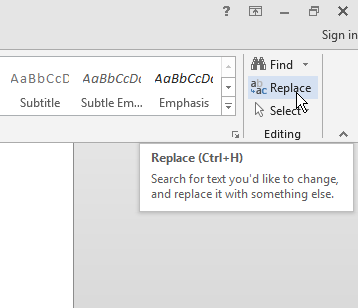
- Po otwarciu okna dialogowego kliknij przycisk Zastępować.
- w Znajdź co wpisz ^f dla przypisów dolnych i ^e dla przypisów końcowych. Można to również zrobić wybierając Więcej > Specjalne > Oznaczenie przypisu Lub Oznaczenie przypisu końcowego.
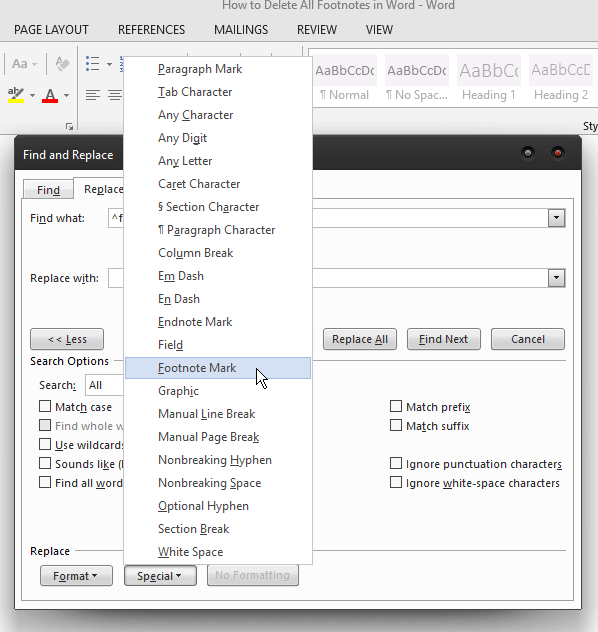
- Zostawić Zamienić puste pole, a następnie przejdź do Zamień wszystko.
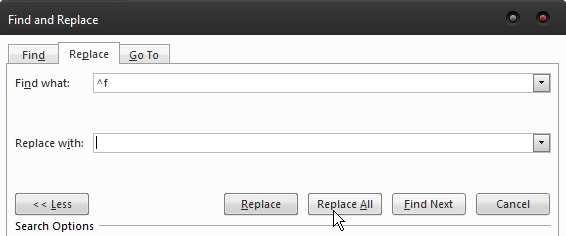
Jest to najłatwiejszy z trzech sposobów usuwania przypisów dolnych i końcowych. jeżeli jesteś trochę bardziej obeznany z technologią i chciałbyś poeksperymentować z kodowaniem, istnieją dwie dodatkowe opcje.
Rejestrowanie makr
Jeśli masz do czynienia z wieloma dokumentami zawierającymi wiele przypisów, najlepszym sposobem na usunięcie ich wszystkich jest nagranie makra. Gdy to zrobisz, możesz przypisać makro do klawisza na klawiaturze lub opcji w programie Word. Dzięki temu będziesz mógł z niego skorzystać za każdym razem, gdy będziesz musiał usunąć wszystkie przypisy z dokumentu.
Aby nagrać makro, które to zrobi, użyj następujących kodów:
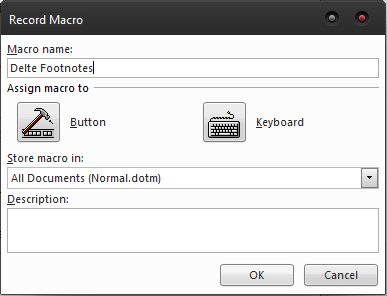
Sub DeleteFootnotes()
Selection.Find.ClearFormatting
Selection.Find.Replacement.ClearFormatting
With Selection.Find
.Text = "^f"
.Replacement.Text = ""
.Forward = True
.Wrap = wdFindContinue
.Format = False
.MatchCase = False
.MatchWholeWord = False
.MatchWildcards = False
.MatchSoundsLike = False
.MatchAllWordForms = False
End With
Selection.Find.Execute Replace:=wdReplaceAll
End Sub
Możesz usunąć przypisy końcowe w ten sam sposób, po prostu zamień ^f na ^e. Przypisz makro do przycisku lub klawisza, a będziesz mógł w mgnieniu oka usunąć wszystkie przypisy znalezione w dokumencie.
Korzystanie z kodów VBA
Jest to metoda, do której nie jest wymagana żadna znajomość kodowania, gdyż jest bardzo prosta. Nie pozwala na wielokrotne użycie jak makra, ale jest błyskawicznym sposobem usuwania przypisów dolnych i końcowych z dokumentu. Oto, co musisz zrobić.
- Uderzyć Alt + F11 aby uruchomić Edytor VBA.
- Iść do Wstaw > Moduł.
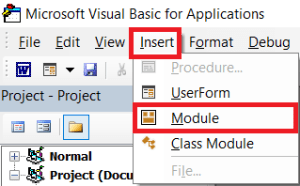
- Kliknij dwukrotnie, aby otworzyć moduł, a następnie wklej następujący kod, aby usunąć wszystkie przypisy:
Sub DeleteAllfootnotes()
Dim objFootnote As Footnote
For Each objFootnote In ActiveDocument.Footnotes
objFootnote.Delete
Next
End Sub
Aby usunąć przypisy końcowe, wklej ten kod:
Sub DeleteAllEndnotes()
Dim objEndnote As Endnote
For Each objEndnote In ActiveDocument.Endnotes
objEndnote.Delete
Next
End Sub
- Gdy wszystko będzie gotowe, wybierz Uruchomić.

Ta metoda umożliwia usunięcie wszystkich przypisów dolnych i końcowych, których możesz nie być w stanie usunąć manualnie, ponieważ nie wszystkie oznaczenia można usunąć bez kodu. Obejmuje to niestandardowe znaki, dla których potrzebne jest makro.
Ręczne usuwanie przypisów
Na koniec możesz chcieć usunąć tylko niektóre z nich. W takim przypadku jedynym sposobem, aby to zrobić, jest manualne. Każdy przypis ma odpowiedni numer w treści tekstu.
- Aby usunąć przypis, wystarczy usunąć numer z treści, a przypis zniknie automatycznie.
- Możesz także kliknąć prawym przyciskiem myszy sam przypis i wybrać Przejdź do przypisua następnie usuń stamtąd numer.
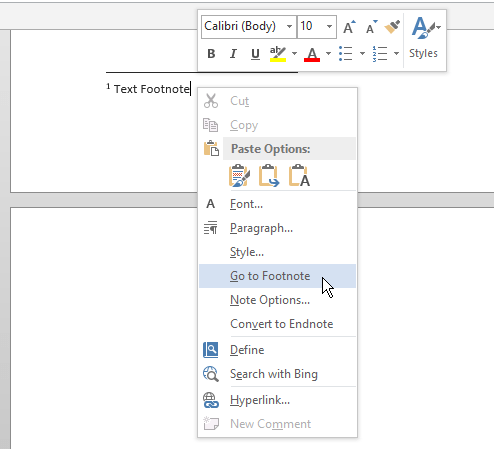
Ostatnie słowo
W zależności od sytuacji możesz użyć dowolnej z powyższych metod, aby pozbyć się przypisów i przypisów końcowych. jeżeli wiesz, iż będziesz musiał sobie z nimi radzić wielokrotnie, najlepszym wyborem będzie nagranie makra i przypisanie go do klawisza na klawiaturze.
Do jednorazowego użytku możesz skorzystać z edytora VBA lub skorzystać z pierwszej metody, jeżeli kodowanie nie jest Twoją specjalnością. Niezależnie od tego, którą drogę wybierzesz, błyskawicznie poradzisz sobie z przypisami.

 1 rok temu
1 rok temu

















